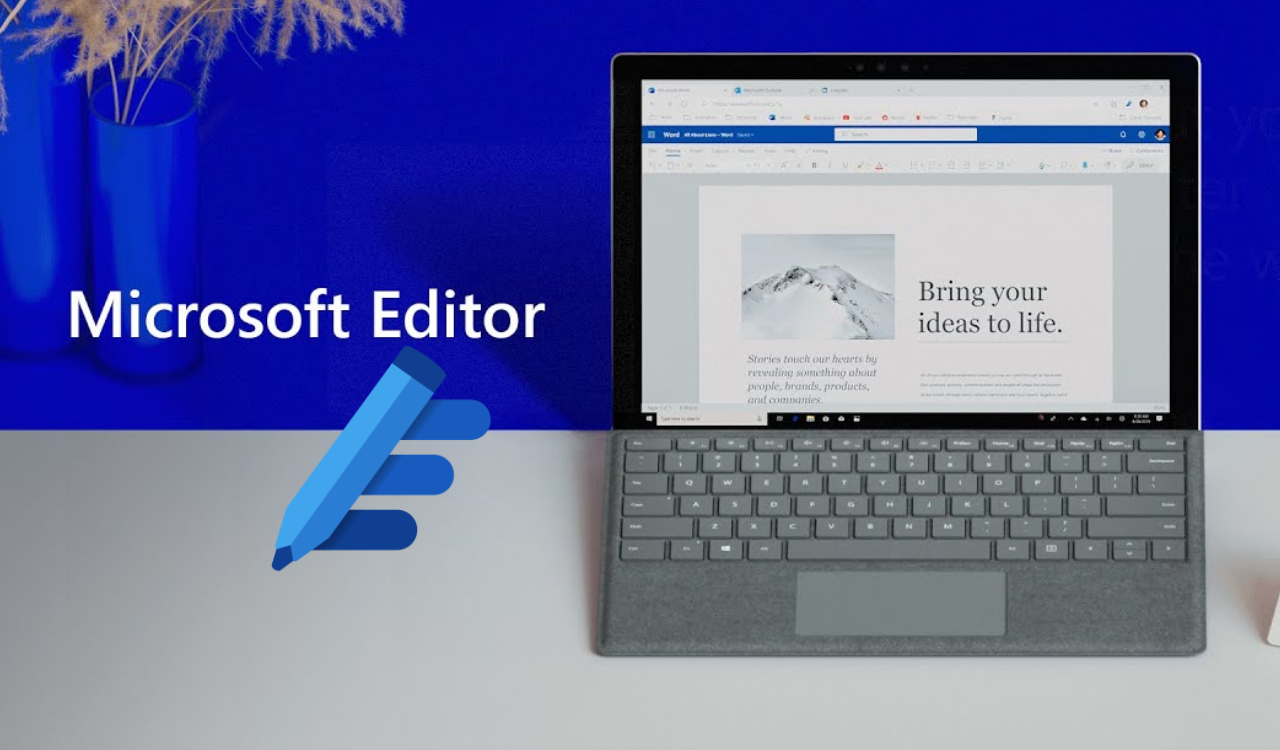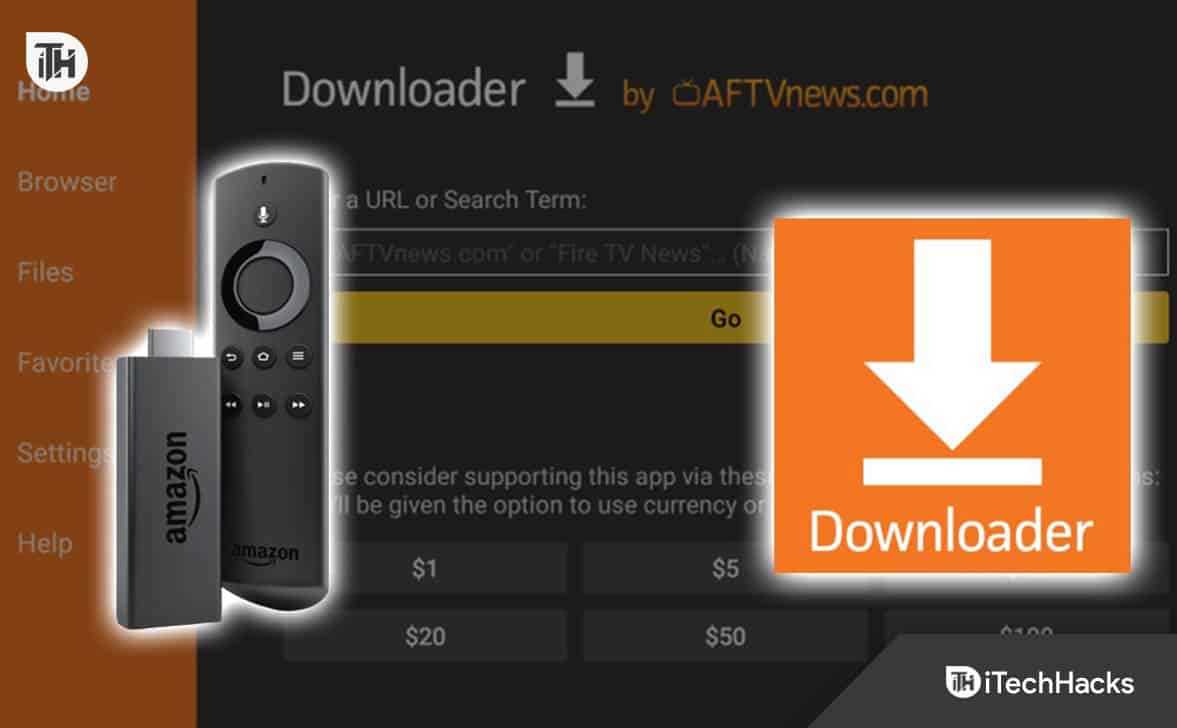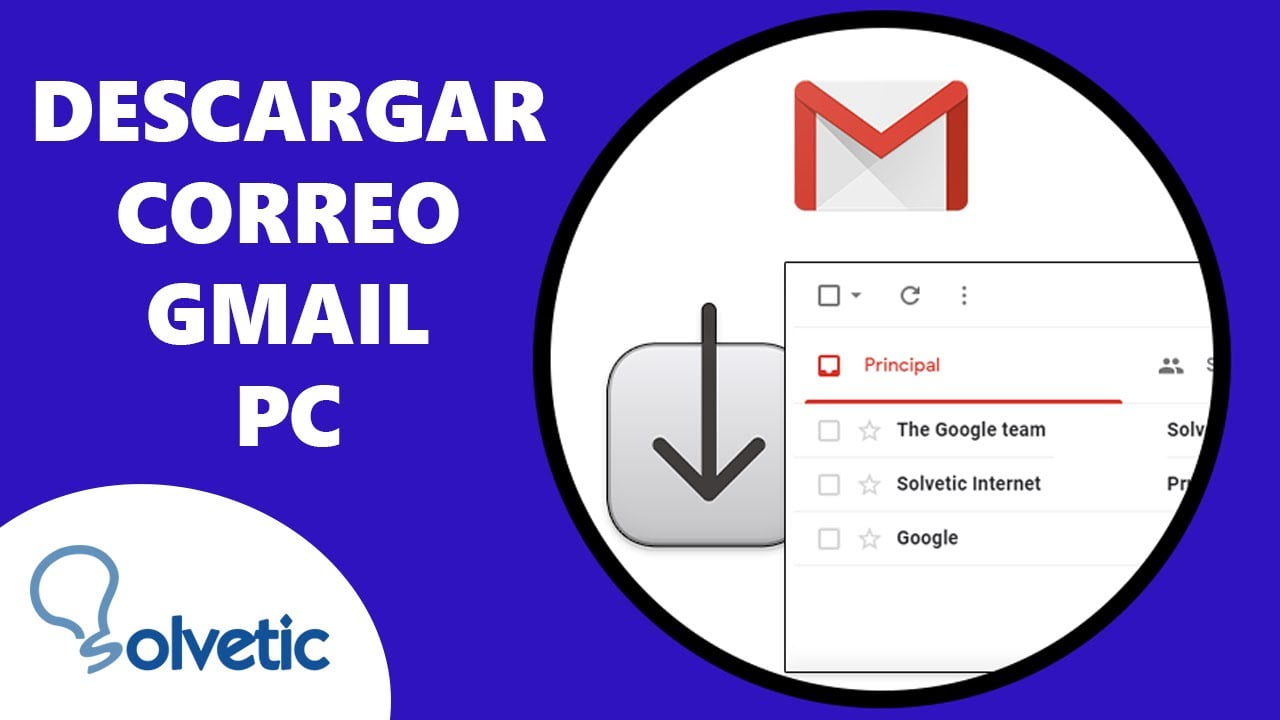Prøver du å skrive noe på ditt trådløse Logitech-tastatur, men det ser ikke ut til å fungere? Det kan være mulig at tastaturet er låst.
For å låse opp det trådløse Logitech-tastaturet, åpneInnstillingerpå PC-en og klikk"Lett tilgjengelig".Klikk"Tastatur"fra venstremenyen og veksle mellom knappene nedenfor"Filternøkler"og"Klebrige nøkler"for å deaktivere disse funksjonene.
For å hjelpe med oppgaven og gjøre ting enklere, har vi satt sammen en omfattende veiledning om hvordan du låser opp Logitechs trådløse tastatur på en forenklet måte. Vi vil også diskutere hvordan du kan tilbakestille tastaturet for å få det til å fungere riktig igjen med enkle og raske instruksjoner.
Hvorfor fungerer ikke det trådløse Logitech-tastaturet mitt?
Følgende er noen grunner til at Logitech-tastaturet er låst og ikke fungerer.
- Tastaturetbatterier går tom.
- Du har ved et uhellaktivert filtertastenepå din PC.
- Søkeordet ditt opplever enfeil.
- DeUSB-port er defekt.
- Logitech-tastaturdriveren på PC-en din erødelagt eller utdatert.
- Logitech-tastaturet dittmottakeren virker ikke.
Låse opp ditt Logitech trådløse tastatur
Hvis du lurer på hvordan du låser opp Logitech trådløst tastatur, vil våre 6 trinn-for-trinn-metoder hjelpe deg med å fullføre denne oppgaven raskt.
Metode #1: Start PC-en på nytt
Noen ganger kan en enkel PC-omstart fikse mindre feil og låse opp Logitech-tastaturet automatisk for å få normal funksjonalitet.
- Klikk påWindows-ikonpå din bærbare/stasjonære skjerm.
- Klikk"Makt".
- Klikk"Start på nytt"og la PCen starte seg selv på nytt.
- Koble tilLogitech-tastaturet ditt og se om det er ulåst.
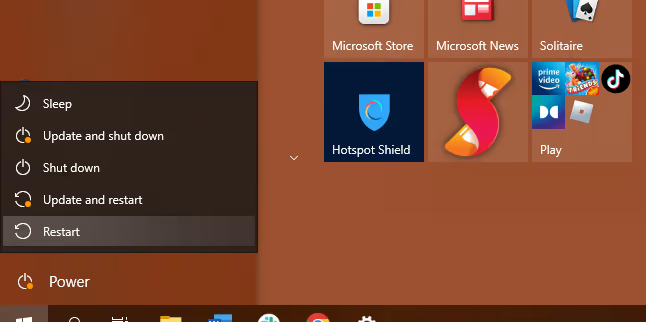
Metode #2: Sjekke USB-porten og dongelen
Det er mulig at det trådløse Logitech-tastaturet ditt ble låst og sluttet å fungere på grunn av en defekt USB-port eller dongelen. Dette er fordi riktig funksjon av et trådløst tastaturavhenger av USB-mottakeren.
For å løse problemet,sjekk USB-dongelen/mottakerenog fjern den fra USB-porten.Koble den til en ny portog se om tastaturet er ulåst.
Metode #3: Oppdatering av tastaturdriveren
Hvis det trådløse Logitech-tastaturet er låst, kan du prøve å oppdatere driveren på PC-en ved å følge trinnene nedenfor.
- ÅpneKontrollpanel.
- Velge"Enhet og skriver".
- Klikk"Enhetsbehandling".
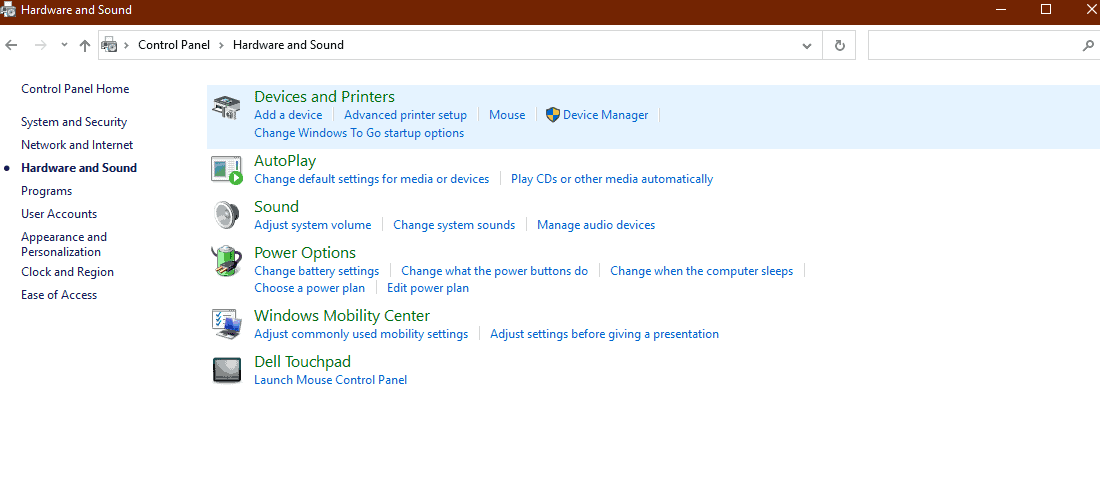
- Utvid"Tastatur"feltet og høyreklikk på din"Logitech-tastaturdriver".
- Klikk"Oppdater driver",og PC-en vil begynne å søke etter den nyeste driverversjonen som skal installeres.
Hvis Windows ikke finner den nyeste driveren, kan dulast den ned fra Logitechs støttesideog utføre.exe-filfor å installere den oppdaterte versjonen.Start PC-en på nyttetter oppdateringen og kontroller at det trådløse Logitech-tastaturet er ulåst.
Metode #4: Deaktivering av filter og klebrige nøkler
For å låse opp det trådløse Logitech-tastaturet ditt, kan du også prøve å deaktivere Filter- og Sticky-tastene ved å følge disse instruksjonene.
- Klikk påStart-menyen.
- ÅpneInnstillinger.
- Klikk"Lett tilgjengelig".
- Rull ned i venstremenyen og klikk"Tastatur".
- Vri bryterne ved siden av"Filternøkler"og"Klebrige nøkler"for å slå av disse alternativene.
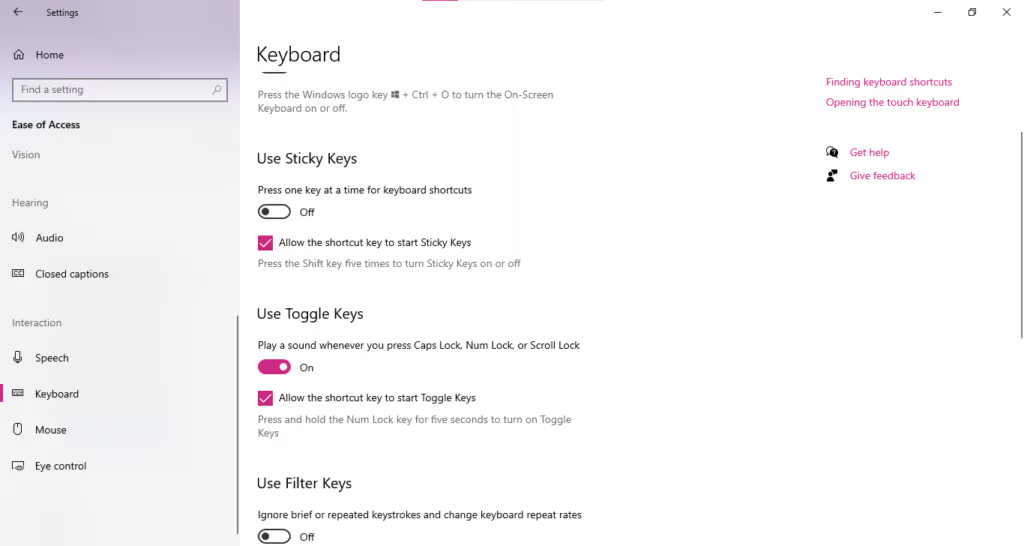
Metode #5: Tilbakestille tastaturet
Det er mulig å låse opp det trådløse Logitech-tastaturet ved å tilbakestille det på følgende måte.

- Slå avditt trådløse Logitech-tastatur.
- Trykk og hold inneESC-tast.
- Slå påtastaturet.
- Slipp ESC-tastenetter fem sekunder.
- Logitech-tastaturet ditt vil blinke med lys, noe som indikerer at det er tilbakestilt til standard.
Metode #6: Bytte ut tastaturbatteriene
Logitech trådløse tastaturer følger medopptil 12 måneder av batterilevetidved moderat bruk. Likevel kan batteritypen og omfattende oppgaver påvirke effektiviteten, slik at de slutter å fungere eller blir låst.
Så det er bedre å bytte ut Logitechs trådløse tastaturbatterier for å få det låst opp på følgende måte.
- Slå avditt trådløse Logitech-tastatur.
- Vendtastaturet.
- Ta avbatteriromsdør.
- Fjernebatteriene.
- Stedny AAA-batterierog fest døren igjen.
- Trykk påmakt knappfor å slå på Logitech-tastaturet og låse det opp!

Sammendrag
Denne omfattende artikkelen diskuterte hvordan du låser opp Logitech trådløst tastatur ved å oppdatere driveren, tilbakestille tastaturet, bytte ut batteriene og noen andre måter.
Forhåpentligvis hjalp denne artikkelen med å løse spørsmålene dine, og du kan nå skrive med ditt trådløse Logitech-tastatur uten problemer.
Ofte stilte spørsmål
Strømknappen på det trådløse Logitech-tastaturet er enten plassertover tastene eller nederst på tastaturet. Når du trykker på knappen, tennes et grønt LED-lys.